Jak zainstalować najnowsze Magento CMS w Ubuntu i Debian

- 2756
- 9
- Natan Cholewa
Magento Według W3Techs Magento używany jest bezpłatny, open source CMS dla stron internetowych, po raz pierwszy uruchomiony w 2008 roku, a później nabyty przez eBay, Magento jest używany 2.6% We wszystkich stronach internetowych na całym świecie w Internecie, dlatego ważne jest, aby administrator Linux wiedział, jak go zainstalować na komputerze Linux, co będziemy wyjaśnić w tym artykule.
Funkcje Magento
- Bezpłatny i otwartym źródłem.
- Zbudowany przy użyciu PHP, Zend Framework i MySQL baza danych.
- Można łatwo użyć do tworzenia internetowych sklepów internetowych.
- Możliwość zainstalowania i zmiany Domyślnego motywu witryny, bez potrzeby zmiany treści.
- Możliwość instalowania i konfigurowania modułów, aby dodać więcej funkcjonalności.
- 3 dostępne wydania do użycia, które są: Community Edition - Professional Edition - Enterprise Edition.
- Wspierane przez dużą społeczność.
Wymagania
W tym artykule poprowadzi Cię do zainstalowania najnowszej wersji „Community Edition” Magento w systemie działającym:
- Apache wersja 2.2 lub 2.4
- Wersja PHP 5.6 lub 7.0.x lub później z wymaganymi rozszerzeniami
- MySQL wersja 5.6 lub później
Krok 1: Zainstaluj Apache, PHP i MySQL
1. Magento to skrypt PHP, który korzysta z bazy danych MySQL, dlatego będziemy potrzebować działającego serwera internetowego i serwera bazy danych MySQL z obsługą PHP, aby zainstalować te rzeczy na Ubuntu/Debian, będziesz musiał uruchomić następujące polecenia w terminalu terminal.
Notatka: Na Ubuntu/Debian, podczas instalacji MySQL, skonfigurujesz hasło dla użytkownika MySQL (i.mi. root) domyślnie.
$ apt-get aktualizacja && apt-get aktualizację $ sudo apt-get instaluj php7.0-common php7.0-gd php7.0-mcrypt php7.0-Curl PHP7.0-INTL PHP7.0-xsl PHP7.0-mbstring php7.0-ZIP PHP7.0-iconv mysql-client mysql-server
Notatka: Obecnie PHP 7.1.3 to najnowsza i najbardziej stabilna dostępna wersja z domyślnego repozytorium Ubuntu i Debian i współpracuje z Magento Community Edition 2.1 i 2.0.
Jeśli używasz starszych dystrybucji Ubuntu lub Debian, rozważ aktualizację do PHP 7.0 lub później, aby przyjąć nowe funkcje Magento CE (Community Edition).
$ sudo apt-get -y aktualiza.0 libapache2-mod-php7.0 php7.0 php7.0-common php7.0-gd php7.0-MYSQL PHP7.0-mcrypt php7.0-Curl PHP7.0-INTL PHP7.0-xsl PHP7.0-mbstring php7.0-ZIP PHP7.0-BCMATH PHP7.0-iconv
2.Następnie musisz zwiększyć pamięć PHP dla Magento, aby to otworzyć php.ini plik.
$ sudo nano/etc/php/7.0/apache2/php.ini
Seach za linię 'pamięć_limit' w pliku.
pamięć_limit = 128m
I zmień wartość na 512.
pamięć_limit = 512m
Po zainstalowaniu wszystkich wymaganych pakietów w systemie/serwerze, teraz przejdź do przodu, aby utworzyć nową bazę danych MySQL do instalacji Magento.
Krok 2: Utwórz bazę danych MySQL dla Magento
3. W tej sekcji instruuje, jak utworzyć nową bazę danych i nowy użytkownik dla Magento. Chociaż zalecana jest nowa baza danych Magento, ale opcjonalnie możesz również wdrożyć w istniejącej bazie danych, do Ciebie zależy.
Aby utworzyć nową bazę danych i użytkownika, zaloguj się do serwera bazy danych za pomocą konta root i hasła, które utworzyłeś podczas instalacji MySQL-Server powyżej powyżej.
$ mysql -u root -p
## Tworzenie nowego użytkownika dla bazy danych Magento ## Mysql> Utwórz użytkownika Magento@LocalHost zidentyfikowane przez "twój_password_here"; ## Utwórz nową bazę danych ## Mysql> Utwórz bazę danych Magento; ## Dotacja uprawnień do bazy danych ## mysql> daj wszystko Magento.* DO Magento@Lokalny Gospodarz; ## Przywileje spłukające ## mysql> uprawnienia spłukające; ## Wyjście ## mysql> wyjście
Krok 3: Skonfiguruj Apache dla Magento
4. Teraz utworzymy nowy wirtualny plik hosta przykład.com.conf dla naszej strony Magento poniżej /etc/apache2/witryny-dostępny/.
$ sudo nano/etc/apache2/witryny-dostępny/przykład.com.conf
Teraz dodaj do niego następujące wiersze.
Przykład Servername.com serveralias www.przykład.com ServerAdmin [chroniony e -mail] DocumentRoot/var/www/html/przykład.com/errorLog/var/www/html/przykład.com/logs/błąd.Zaloguj się CustomLog/var/www/html/przykład.com/logs/dostęp.logowanie połączone indeksy opcji obserwuje się, że multivistls Updetoverride All
Zapisz i zamknij plik.
5. Teraz włącz nowy wirtualny host (przykład.com.conf) i 'mod_rewrite„Moduł.
$ sudo a2ensite przykład.com.conf $ sudo a2enmod przepisanie
6. Wyłączymy domyślny plik konfiguracyjny wirtualnego hosta, aby uniknąć konfliktu z naszym nowym wirtualnym hostem.
$ sudo a2dissite 000-default.conf
7. Na koniec uruchom ponownie usługę Apache.
$ sudo service apache2 restart
Krok 4: Pobierz Magento Community Edition
8. Jak zwykle pobieramy najnowszą wersję z oficjalnej strony internetowej w momencie pisania tego artykułu, najnowsza wersja z edycji społeczności to 2.1.5, które możesz pobrać za pomocą następującego linku, jest on w sekcji „Pełna wersja”, oczywiście, musisz zarejestrować się najpierw przed pobraniem Magento.
- http: // www.MagentoCommerce.com/pobierz
9. Po pobraniu Magento możesz wyodrębnić pobrany plik, umieść jego zawartość w /var/www/html/ za pomocą uprawnień korzeniowych.
$ sudo mv magento-ce-2.1.5-2017-02-20-05-36-16.smoła.GZ/var/www/html/przykład.com/ $ sudo tar -xvf Magento-Cce-2.1.5-2017-02-20-05-36-16.smoła.GZ $ sudo rm -rf Magento-Cce-2.1.5-2017-02-20-05-36-16.smoła.GZ
10. Teraz musimy ustawić własność Apache na pliki i foldery.
$ sudo chown -r www-data: www-data/var/www/html/przykład.com/
11. Teraz otwórz przeglądarkę i przejdź do następującego adresu URL, otrzymasz wizard instalacji Magento.
http: // server_domain_name_or_ip /p/
Krok 5: Zainstaluj Magento Community Edition
12. To będzie pierwszy krok, który zobaczysz w procesie instalacji Magento, zaakceptuj umowę licencyjną i kliknij „Kontynuuj”.
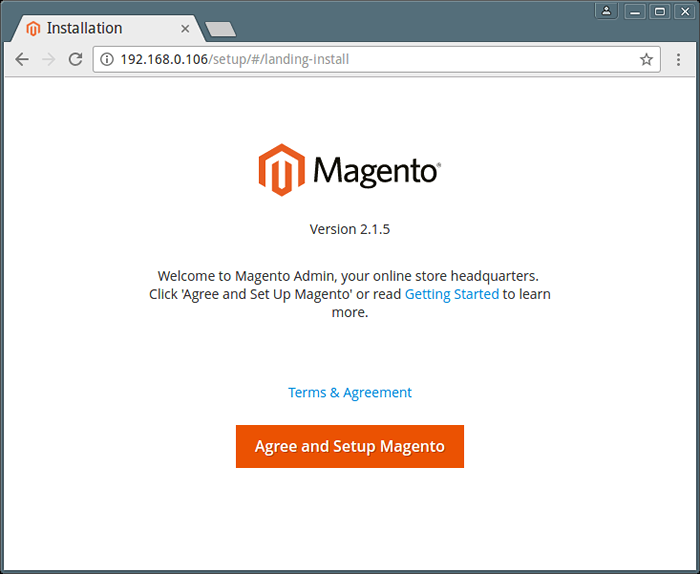 Magento Instalation Wizard
Magento Instalation Wizard 13. Następnie czarodziej wykonuje Kontrola gotowości W przypadku poprawnej wersji PHP rozszerzenia PHP, uprawnienia do plików i kompatybilność.
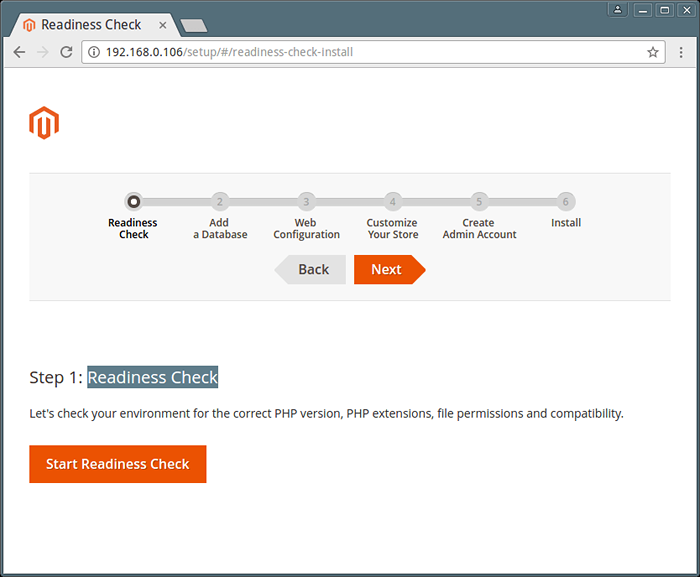 Kontrola gotowości Magento
Kontrola gotowości Magento 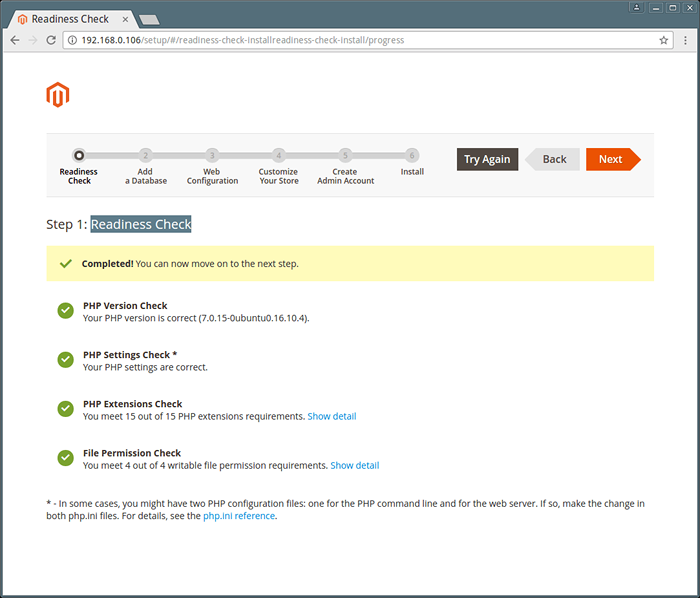 Podsumowanie sprawdzania gotowości Magento
Podsumowanie sprawdzania gotowości Magento 14. Wprowadź ustawienia bazy danych Magento.
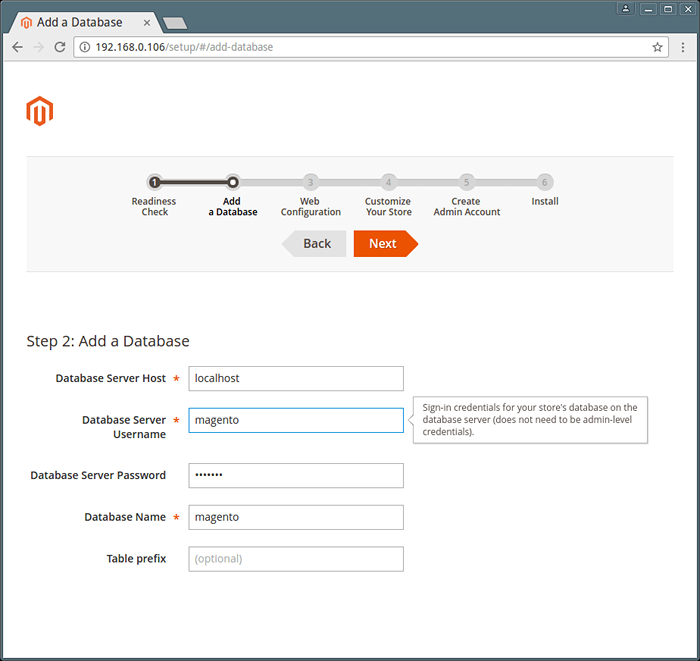 Ustawienia bazy danych Magento
Ustawienia bazy danych Magento 16. Konfiguracja witryny internetowej Magento.
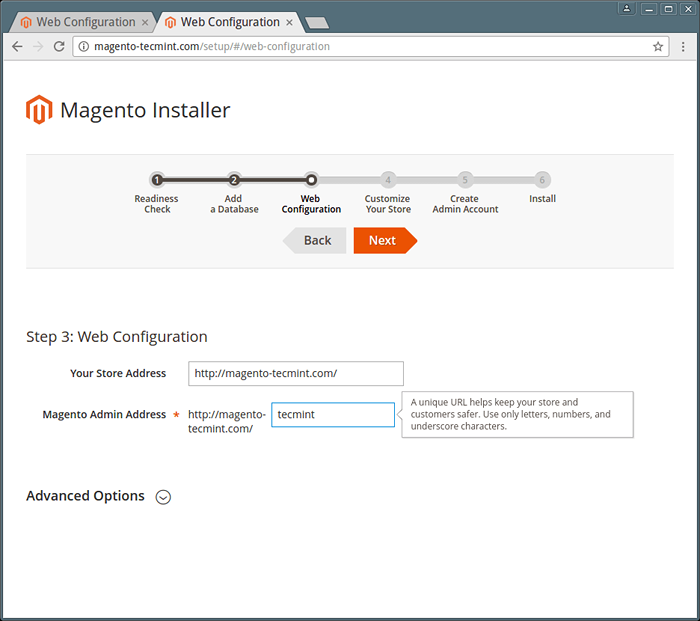 Konfiguracja internetowa Magento
Konfiguracja internetowa Magento 17. Dostosuj swój sklep Magento, ustawiając stref czasu, walutę i język.
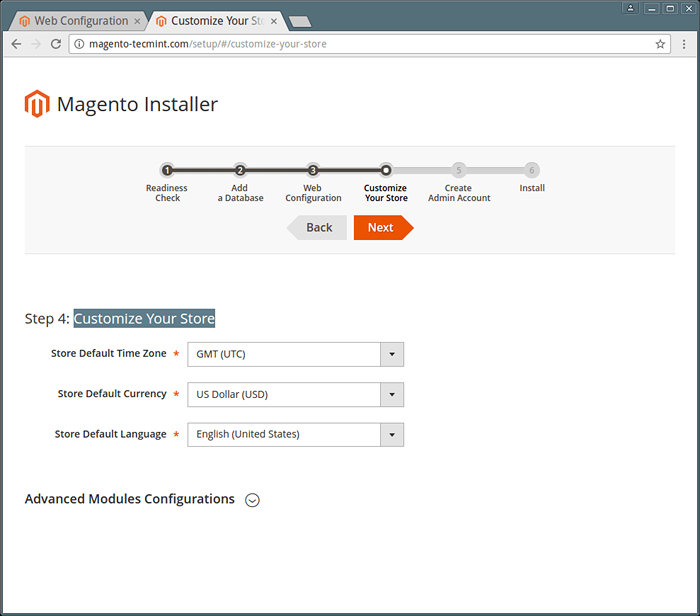 Dostosuj sklep Magento
Dostosuj sklep Magento 18. Utwórz nowe konto administracyjne, aby zarządzać swoim sklepem magento.
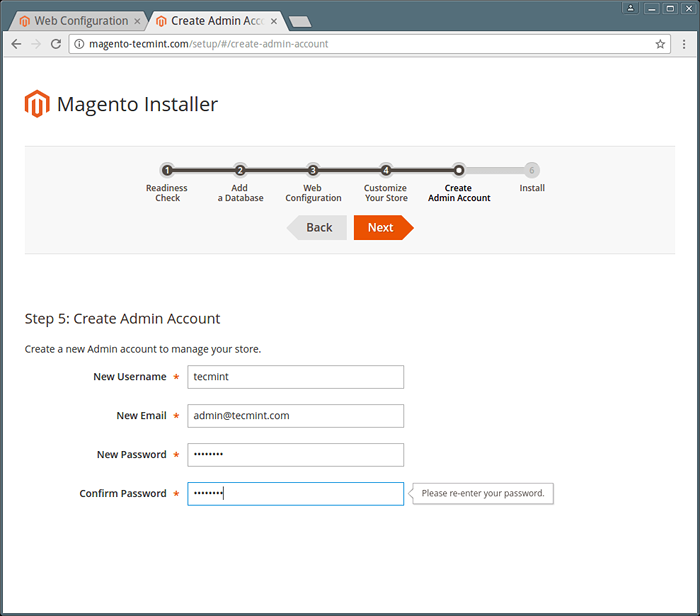 Utwórz konto administracyjne Magento
Utwórz konto administracyjne Magento 19. Teraz kliknij 'Zainstaluj teraz„Aby kontynuować instalację Magento.
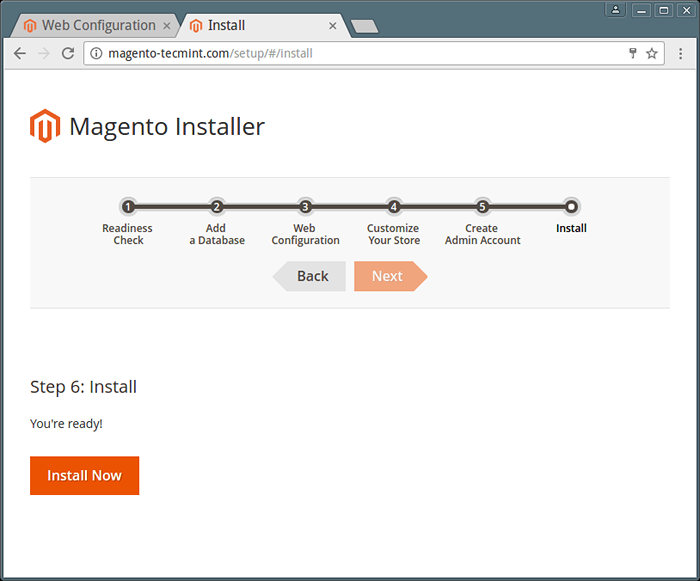 Zainstaluj Magento
Zainstaluj Magento 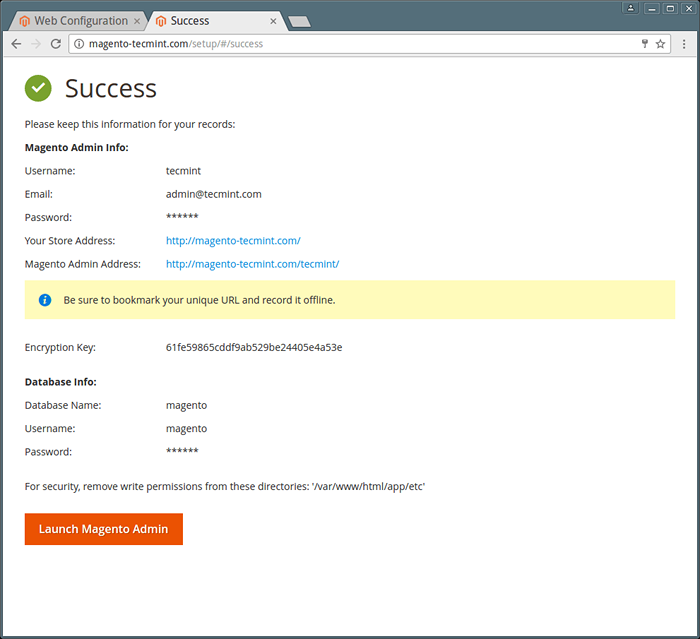 Instalacja Magento kończy się
Instalacja Magento kończy się Krok 6: Konfiguracja Magento
Magento to bardzo konfigurowalne CMS, problem polega na tym, że nie jest to łatwe, nie jest tak, że konfigurowanie motywów i modułów WordPress lub Drupal, dlatego nie będziemy dużo rozmawiać w tej sekcji, jednak możesz pobrać oficjalnego użytkownika Magento oficjalnego użytkownika Przewodnik, który wyjaśni, jak skonfigurować Magento z Bennington, aby awansować.
- Strona główna Magento
- Magento Documentaion
Czy kiedykolwiek próbowałeś Magento? Co o tym sądzisz w porównaniu z innymi CMSS? Udostępnij swoją opinię za pomocą naszej sekcji komentarzy.
- « Jak zainstalować serwer DHCP w Centos, Rhel i Fedora
- Jak ograniczyć użytkowników SFTP do katalogów domowych za pomocą więzienia Chroot »

